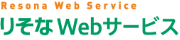ご利用のお客さまへ大事なお知らせ
電子証明書更新手続(有効期限内の更新) 操作ガイド
-
※本操作は、電子証明書の有効期限内の更新手続について記載しています。有効期限経過後の再取得操作についてはこちらを参照ください。
- ※本ガイドはWindows XPをご利用の場合のものとなります。Windows VISTA・7をご利用の場合、注意メッセージ等が異なりますのでご注意ください。
- 1.りそなビジネスダイレクトのログイン画面より「電子証明書ログイン」をクリックし、「ログインパスワード」を入力して「ログイン」をクリック。
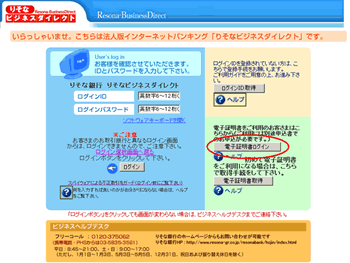
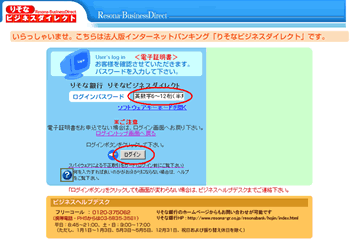
- 2.「Web照会・振込サービス」にログイン後の画面中ほどに「電子証明書更新のお知らせ」欄があるため、「電子証明書更新」ボタンをクリック。
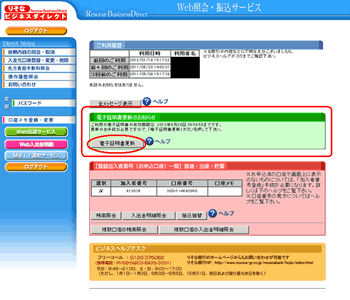
- 3.電子証明書発行確認画面が表示されるため、「発行」をクリック。
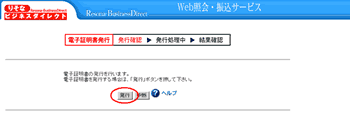
- 4.「潜在するスクリプト違反」の警告メッセージが2回表示されるため、どちらも「はい」をクリック。


- 5.「電子証明書の発行とインストールが完了しました」のメッセージの下にある「確認」をクリック。
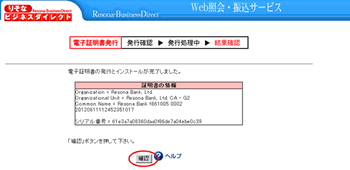
- 6.りそなビジネスダイレクトからログアウトしますので、再度ログインを実施してください。
電子証明書の発行(更新)の操作は以上です。
なお、以前の電子証明書を削除する場合は、こちらをご参照ください。

 【重要】インスタグラムの偽アカウントにご注意ください
【重要】インスタグラムの偽アカウントにご注意ください